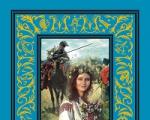Вырубает компьютер. Причины внезапного отключения компьютера
Бывает, при использовании персонального компьютера он самопроизвольно выключается. Как ни странно, это одна из самых частых проблем, и по совместительству крайне неприятная. Причин несколько. Рассмотрим несколько причин, способы их решения, и методы предотвращения данной проблемы в будущем.
Причины и решения проблемы
Неполадки в блоке питания. Если компьютер выключается сам по себе во время игры, есть две возможных причины связанные с блоком питания.
- Первая – нехватка подаваемой мощности на видеокарту в моменты пиковой нагрузки.
- Вторая - износ блока питания, он изживает свои ресурсы, по этой причине компьютер может вовсе не включаться.
Решить данную проблему можно заменой блока питания.
Очередной причиной, почему компьютер выключается во время игры, может быть перегрев процессора, вызванный несколькими причинами.

Первая – пыль, оседающая на аппаратные составляющие компьютера.
Вторая неисправности или же полный отказ системы охлаждения. Данную проблему можно решить, почистив от пыли системный блок, и заменить неисправные детали системы охлаждения, если таковые имеются. Для предотвращения этого необходимо регулярно, раз в полгода чистить системный блок от пыли, и наносить термопасту на процессор.

Если для сборки компьютера был использован легко гнущийся корпус, к примеру, из оцинковки, то при вибрации, или внешнем физическом взаимодействии, контакты между деталями могут быть нарушены.
Однако, не стоит самому проверять целостность всех контактов, без имеющихся на то умений.
Почему компьютер включается и сразу выключается
Сразу отметим, что в этой ситуации всё гораздо серьёзней. Данная проблема не многим отличается от предыдущей. Однако, причинами могут послужить совершенно другие вещи. Подробнее остановимся на каждой из них.

Если перед появлением такой проблемы, были замечены «тормоза» и зависания системы, долгая перезагрузка, то возможно виной всему – неисправность оперативной памяти. Для определения, «виновна» ли оперативная память, стоит поменять планки оперативной памяти местами. Проверить отдельно одну планку оперативной памяти в каждом слоте. Если после этих действий, компьютер выключается сразу после включения, оперативная память в порядке. Для профилактики, стоит лишь, банально чистить системный блок от пыли.
Проблемы в работе материнской платы
Ежели неполадки в работе оперативной памяти не подтвердились, то стоит приглядеться к материнской плате. Рассмотрим 3 возможных причины вызывающие неполадки в работе материнской платы:

Как бы печально это ни звучало, материнской плате придёт конец. При таком вердикте ремонт нецелесообразен из экономических соображений. Разъёмы в разных материнских платах ориентируются на узкий круг возможных составляющих, то владельцам устаревших компьютеров это повод сменить компьютер.
Если же части компьютера ещё не потеряли популярность, можно произвести замену.

Если удастся доказать наличие заводского дефекта, то всё обойдётся заменой. Причиной появления микротрещин является неправильное использование, то поможет лишь покупка новой материнской платы.
- поломка конденсаторов на материнской плате;

Решить данную проблему можно заменой неисправных конденсаторов, это лучше доверить профессионалам.
Не выключается после завершения работы - причины
В некоторых случаях пользователи сталкиваются с тем, что компьютер продолжает работать после завершения работы. Рассмотрим две основных причин данной проблемы.


Если опасения с вирусом не подтвердились, стоит поискать программу, не дающую компьютеру завершить работу.
Рассмотрим на примере windows 7, в целом общий путь должен совпадать.
- Откроем ярлык «Мой компьютер».
- Сверху находиться панель с кнопкой «Открыть панель управления».
- Из открывшегося списка, выберите пункт «Цент поддержки».
- Раскройте вкладку «Обслуживание».
- Нажмите на ссылку «Показать журнал стабильности работы».
В представленном мониторинге выберите дату, с представленным отчётом об ошибке. В отчёте будет указана программа, не дающая полностью завершить работу компьютера. После нахождения этой программы, её следует выключить, понадобится выполнить пару несложных действий.
- В меню «Пуск» найдите кнопку «Выполнить».
- В открывшемся поле введите«msconfig» и нажмите кнопку «Enter».
- В открывшемся окне нужно выбрать закладку «Общее».
- Затем необходимо поставить галочку напротив пункта «Выборочный запуск» затем «Загружать системные службы».
- После этого нужно посетить закладку «Службы» и из представленного списка найти и принудительно завершить программу представленную в отчёте.
Однако, не прибегая к поискам, можно поставить галочку напротив пункта «Не отображать службы Майкрософт» и затем нажать на кнопку «Отключить все». После этих действий необходимо перезагрузить компьютер. Такой вариант завершит работу всех сторонних программ.
Почему долго выключается компьютер виндовс 7
Поскольку windows 7 одна из самых популярных операционных систем, речь зайдёт об одной конкретной причине присущей для этой версии windows. Причин долгого выключения компьютера под управлением данной версии ос несколько. Рассмотрим каждую.
Лишние фоновые процессы

Windows 7 отличается большим количеством ненужных фоновых процессов (около 140, к примеру в windows XP их около 25), запускающихся вместе с системой. При выключении системе необходимо сохранить данные собранные тем или иным процессом, а это требует времени. Для устранения этой проблемы, необходимо отключить ненужные фоновые процессы.
Программный конфликт
По этой причине компьютер может долго выключаться и под управлением других версий windows. Для windows 7 эта проблема характернее всего, поскольку программа не отвечает, то при выключении, система не вправе аварийно завершить работу программы. В таких случаях, иногда стоит прибегнуть к отключению компьютера от сети. Чтобы это не происходило, нужно самостоятельно завершить работу всех активных программ.
Драйвера
Ни в одной другой системе как windows 7 не возникает таких частых проблем с драйверами. Данная версия хранит зачастую драйвера с ошибками, то повторная установка может не принести результатов.
Некорректно установленные драйвера могут снизить производительность, что отразится на времени выключения.
Для удаления некорректно установленных драйверов можно использовать программу DriveCleanup, после чего установить драйвера заново. Если же операционная система, в данном случае windows 7, полностью не сменялась на компьютере более одного года, обновлять какие-либо драйвера не рекомендуется.
В этой статье приведены основные причины и способы решения таких проблем как: самопроизвольное выключение и включение компьютера, долгое выключение компьютера под управлением операционной системы windows 7.
Сегодня я расскажу вам, почему компьютер или ноутбук может сам по себе выключаться. Явление это достаточно распространенное и я хочу разобрать поподробнее эту тему. В двух словах рассказать о причине поломки очень сложно, введу того что их очень много и я постараюсь разобрать их как можно больше.
Большинство рекомендаций будет относиться к владельцам стационарных компьютеров. Потому что именно в их случае, можно с легкостью открыть системный блок и осмотреть внутренности компьютера. В случае же с ноутбуком, к сожалению тут уже нужен какой-то опыт, без которого я бы не советовал разбирать ноутбук, а просто отнести в сервисный центр или к знакомому мастеру.
Начнем разбор проблем и способов устранения неисправностей, почему произвольно выключается компьютер. Особенно часто это может происходить во время компьютерных игр и просмотра фильмов, так как происходит большая нагрузка на систему, нежели при работе с текстовыми файлами. При такой нагрузке комплектующие выделяют достаточное количество тепла, с которым система охлаждения просто не справляется. От перегрева сначала могут начинаться сильные зависания, следующим шагом обычно идет отключение питания. При достижении предельной температуры, включается защитный механизм заложенный производителем, что бы электронный компонент попросту не сгорел.
Далее я подробно распишу по всем составляющим компьютера и рекомендую ознакомиться или просто освежить память «Устройство компьютера. Из чего состоит компьютер. Системный блок» . В одной из прошлых статьей я подробно и наглядно рассказывал о комплектующих системного блока. Просто что бы вы наглядно понимали, о чем пойдет речь в этой статье.
Технические (физические) неисправности компьютера
Блок питания
Первое с чего стоит начать проверку – это блок питания. Если есть возможность, то лучше подкинуть другой, заведомо рабочий блок питания.
Причин, по которым он может быть неисправен много:
- Перегревается из-за скопившейся пыли или неисправного вентилятора (кулера).
- Вздулись конденсаторы.
- Не хватает мощности для работы всех комплектующих, особенно в видеоиграх.
Процессор
Вторая по важности причина – это перегрев процессора. Что бы ни перегреться, система выключается. Если компьютеру уже не один год, то уже самое время подумать о чистке от пыли и замены термосмазки. Стоит проверить и кулер на процессоре, посмотреть как он крутится и по необходимости смазать или заменить.
Жесткий диск
Если при включении компьютера вы слышите щелчки или цоканья от жесткого диска, то это плохой знак. Обычно это сигнализирует о неисправном или почти неисправном жестком диске, который работает из последних сил. Но в таком состоянии он может проработать достаточно долго, но может быть дефект отключения компьютера.
Видеокарта
Если у вас стабильно выключаются компьютер только в видеоиграх, когда основная нагрузка идет на видеокарту, при воспроизведении видео графики. Если на материнской плате есть встроенная графика или есть возможность поставить заведомо рабочую видеокарту, то стоит проверить.
Оперативная память
При включении компьютер сразу же выключается, в данном случае имеет смысл проверить оперативную память на наличие ошибок специальными программами.
Плохой контакт
Возможно одна из самых простых, но в то же время одна из самых популярных причин. Плохо вставили кабель в блок питания или при физическом воздействии внутри системного блока отошел шлейф и т.д. В данном случае, необходимо проверить все соединения в системном блоке.
Устаревшие комплектующие
В последнее время часто встречается проблема, когда у комплектующих выходит срок жизни и вследствие чего компьютер начинает сильно зависать или отключаться.
Материнская плата
Наверное, одна из самых неприятных и дорогих неисправностей. Самое простое, что может сделать пользователь, это осмотреть плату на наличие вздутых конденсаторов или потемнений на плате.
Как показывает практика, достаточно часто выходит из строя «северный мост» на материнской плате.
Вентилятор (кулер)
Осмотрите системный блок, возможно, какие-то вентиляторы перестали крутиться или забились пылью, в таком случае они перестали выполнять свою работу – нарушен вывод теплого воздуха наружу и забор холодного воздуха с внешней среды. Вследствие чего в корпусе системного блока или ноутбука поднимается высокая температура.
Нестабильное напряжение
Редко, но и бывают такие случаи, когда «скачет» напряжение в доме приводя к похожим дефектам.
Периферийные устройства
Не редки случаи, когда такую проблему вызывают неисправные флешки, клавиатуры, мыши и т.д.
Что такое периферийные устройства, можно прочитать в одной из моих предыдущих статей «Устройство компьютера. Из чего состоит компьютер. Периферийные устройства.»
Не помешает раз в год или даже лучше раз в полгода делать профилактику компьютеру или ноутбуку, так вы облегчите ему работу и продлите срок службы на долгие годы.
Программные неисправности
Кроме технических проблем, так же могут быть и программные неисправности.
Операционная система
Собственно сама Windows и может быть проблемой. Встречается особенно часто при использовании сборок с торрентов. Если вы только установили ее и сборщик не правильно настроил Windows, а раньше у вас все работало, то можно рассмотреть и этот вариант. Определенного точного решения нет, нужно разбираться в каждом конкретном случае.
Вирусы
Например, наличие вирусов на компьютере вызывает повышенную нагрузку на систему в целом. В этом случае необходимо, если его нет, установить антивирус и запустить на проверку системы. Не во всех случаях помогает такая проверка, к сожалению, так как вирус прописывается глубоко в системе. Иногда проще полностью переустановить Windows, чем искать все следы вируса.
Драйвера
После вирусов, в списке обычно идут драйвера. Драйвера помогают комплектующим компьютера правильно работать и выполнять свои функции. Вполне возможно, что драйвера были повреждены в результате вирусной атаки и перестали выполнять свои функции.
Не стоит исключать и конфликт между, недавно, установленными драйверами или программами.
Программы
Сейчас современные программы имеют свойство очень быстро обновляться. На старых компьютерах новые версии программ вообще не пойдут или будут очень сильно зависать и нагружать систему.
Пожалуй, на этом все, о чем я хотел вам рассказать. Буду рад, если вы расскажите про свои случаи из жизни, из-за которых у вас отключался компьютер.
Одна из распространенных проблем при работе с ПК – внезапное отключение устройства. Причем часто это происходит неожиданно, без видимых причин. Такое поведение может вызвать массу неудобств, даже если подобное неожиданное отключение происходит редко.
Ниже перечислены наиболее вероятные причин, почему выключается компьютер сам по себе, а также рекомендации по устранению возможных проблем.
1. Перегрев одного из узлов компьютера
 В первую очередь при произвольном выключении ПК рекомендуется проверить температуру процессора и других компонентов. Чаще перегревается центральный процессор (данный компонент выделяет много тепла в силу своего устройства). Но причина может быть и в других компонентах. Для мониторинга можно использовать специализированную программу, которая показывает температуру отдельных элементов ПК, например, HWmonitor.
В первую очередь при произвольном выключении ПК рекомендуется проверить температуру процессора и других компонентов. Чаще перегревается центральный процессор (данный компонент выделяет много тепла в силу своего устройства). Но причина может быть и в других компонентах. Для мониторинга можно использовать специализированную программу, которая показывает температуру отдельных элементов ПК, например, HWmonitor.
От перегрева помогает чистка ПК, которую лучше делать не самостоятельно, а обратившись в сервисный центр. Дело в том, что чистка ПК с помощью обычных кисточек, щеток, пылесоса и пр. может вызвать дополнительные проблемы. Для хорошей чистки ПК нужны не только навыки, но и подходящее оборудование и приспособления.
Компьютер может перегреться банально в жару. Его система охлаждения имеет ограниченные возможности. И в случае аномальной жары мощности системы охлаждения может не хватить. И тогда ПК щелк, и отключается. Что же, придется ждать, пока не наступят более приемлемые условия для работы, или использовать вентиляторы, кондиционеры и другие устройства охлаждения для создания более комфортных условий работы ПК. Там, где люди способны выдержать жару или холод, компьютер может оказаться более «хилым» партнером, и подвести в самый неподходящий момент.
2. Проблема с блоком питания
Это вторая по частоте причина. В блоке питания могут быть две основные проблемы: неисправность и недостаточная мощность. Проблема может возникнуть, к примеру, после установки новых комплектующих (например, более мощной видеокарты).
Для проверки можно временно поставить в ПК другой, заведомо рабочий блок питания. Если суммарная мощность новых компонентов превышает суммарную мощность ранее установленного блока питания, то нужно заменить блок питания на более мощный. В любом случае мощности блока питания должно хватать для питания всех элементов ПК, иначе блок питания надо ремонтировать или заменять.
Ремонт или замену блока питания также лучше делать с привлечением специалистов или обратившись в специализированный центр. Так как нужно не только иметь в наличии подходящий блок питания, но и нужно сделать точную диагностику, подтверждающую версию о том, что компьютер отключается из-за блока питания ПК.
3. Вирусы или повреждение системных файлов
 Серьезные вирусы также могут повлиять на работоспособность системы. Для проверки на вирусы необходимо использовать надежный антивирус. Для разовой проверки можно использовать пробную версию платной программы, например, DrWeb или Касперский, – функционала вполне будет достаточно.
Серьезные вирусы также могут повлиять на работоспособность системы. Для проверки на вирусы необходимо использовать надежный антивирус. Для разовой проверки можно использовать пробную версию платной программы, например, DrWeb или Касперский, – функционала вполне будет достаточно.
В случае серьезных повреждений может понадобиться полная переустановка системы.
Некоторые неопытные пользователи любят чистить реестр, оптимизировать Windows в надежде на ускорение работы компьютера. Для этого они используют соответствующие программы типа CCleaner. В результате неумелого применения таких «простых» программ удаляются важные системные файлы, операционная система перестает работать. Остается только вариант переустановки операционной системы с одновременной потерей личных файлов пользователя.
В таких случаях начинающим пользователям лучше использовать встроенные средства в операционной системе.
4. Перебои с электричеством в домашней сети
Даже незначительные и кратковременные скачки напряжения в сети также могут приводить к выключению ПК. При этом остальная электроника будет продолжать работать, поскольку она менее чувствительна к параметрам сети. Для решения проблем с электричеством используют ИБП (расшифровывается как Источник Бесперебойного Питания).
 В некоторых случаях достаточно иметь так называемый или устройство для сглаживания скачков напряжения в сети. Оно намного дешевле и проще в эксплуатации, чем ИБП, не имеет в своем составе аккумуляторной батареи, легче по весу, а внешне напоминает обычный удлинитель и разветвитель 220В.
В некоторых случаях достаточно иметь так называемый или устройство для сглаживания скачков напряжения в сети. Оно намного дешевле и проще в эксплуатации, чем ИБП, не имеет в своем составе аккумуляторной батареи, легче по весу, а внешне напоминает обычный удлинитель и разветвитель 220В.
Но сетевой фильтр помогает не от всех проблем. Если скачки напряжения настолько сильные, что приводят к кратковременному отключению электропитания, то без ИБП уже не обойтись.
Также, конечно, при первой возможности надо предпринять усилия по ремонту электросети, чтобы не было скачков электроэнергии, кратковременного отключения электроэнергии. Дело в том, что данные скачки приводят к так называемым переходным процессам. Они в свою очередь могут генерировать опасные напряжения в сети, приводящие не только к отключению ПК, но и к полному выходу из строя электрооборудования, включая персональные компьютеры.
 Надо помнить, что грозы и другие погодные аномалии (например, сильный ветер, шторм) способствуют появлению сильных помех в электрической сети. Это тоже может приводить к непредвиденным отключениям ПК.
Надо помнить, что грозы и другие погодные аномалии (например, сильный ветер, шторм) способствуют появлению сильных помех в электрической сети. Это тоже может приводить к непредвиденным отключениям ПК.
Грозы и шторма лучше пережидать, не пользуясь ПК, так как перебои с электроэнергией могут легко повредить электронику и механику персонального компьютера.
5. Перегрузка компьютера
Компьютер, он, конечно, железный. И должен выдерживать любые нагрузки. Например, он должен работать с мощными современными играми с их графическими возможностями и прочими пользовательскими интерфейсами. Но не всегда компьютер в состоянии выдержать эти нагрузки.
Почему выключается компьютер во время игры?
 Для каждого программного продукта, для каждой игры, для каждого приложения, как правило, разработчики игры указывают минимально необходимую конфигурацию «железа» ПК.
Для каждого программного продукта, для каждой игры, для каждого приложения, как правило, разработчики игры указывают минимально необходимую конфигурацию «железа» ПК.
Если реальный ПК имеет более слабую конфигурацию, будь то процессор, жесткий диск, видео карта, звуковая карта и прочие компоненты, этот ПК может не выдержать нагрузки и выключиться в самый неподходящий момент.
Исправить ситуацию можно, только отказавшись от использования таких «тяжелых» программ, непосильных для «железа» компьютера. Причем такие программы надо полностью удалить с компьютера.
Для удаления в составе самой игры (самого приложения) может быть опция для удаления самой себя. Если в игре (в приложении) такой опции нет, то можно воспользоваться системной опцией «Удаление программ», входящей в состав операционной системы Windows. Если просто удалить файлы этих программ, эффекта не будет.
6. Проблемный драйвер или проблемное устройство
 Внезапные отключения могут начаться после установки нового устройства или после . В этом случае достаточно вернуть прежнюю конфигурацию, чтобы компьютер снова начал стабильно работать.
Внезапные отключения могут начаться после установки нового устройства или после . В этом случае достаточно вернуть прежнюю конфигурацию, чтобы компьютер снова начал стабильно работать.
Это довольно редкая неисправность, ее действительно следует рассматривать в самую последнюю очередь, предварительно исключив все остальные причины внезапного отключения ПК.
Возврат к прежней конфигурации – это откат системы к состоянию на дату, предшествующую установке нового драйвера или обновления драйвера подозрительного устройства.
7. Другие причины
Когда ПК включается, начинается загрузка приложений, которые находятся в автозагрузке. Если программ в автозагрузке становится очень много, то это может приводить к отключению ПК. Подробнее об этом для Windows 7 писала .
Если же все вышеперечисленные причины удалось исключить, а внезапные отключения не исчезли, то, возможно, возникла серьезная аппаратная проблема. Здесь уже, если у пользователя ПК мало опыта в обслуживании компьютеров, лучше обратиться к специалистам, которые могут помочь в решении этой непростой проблемы.
В любом случае ПК не должен отключаться сам автоматически без участия пользователя. И если он это все-таки делает, то это повод задуматься и попытаться исправить проблему.
Самопроизвольное отключение питания компьютера - это одна из самых больших неприятностей, которая может произойти с любым пользователем. Из-за того, что внезапно отключается компьютер сам по себе
в процессе работы, могут не сохраниться важные документы, прерваться игра или просмотр фильма. А если выключение произойдет во время обновления системы, то последствия и вовсе невозможно предсказать. Поэтому важно не только уметь быстро исправить подобную неполадку, но и знать, как предотвратить ее. По каким причинам компьютер может произвольно отключаться?

Перегрев компьютера
Перегрев видеокарты или процессора - основная причина, по которой компьютер может отключаться. Происходит это обычно во время запуска ресурсоемких приложений - современных игр, программ для обработки фото и видео, фильмов в высоком разрешении.В любом компьютере установлена система охлаждения - она может состоять из вентиляторов и радиаторов или системы трубок с теплоносителем, отводящим лишнюю энергию от комплектующих.
 В любом случае со временем на деталях ПК оседает пыль, которая не дает теплу быстро уходить, особенно, когда компьютер находится под сильной нагрузкой.
В любом случае со временем на деталях ПК оседает пыль, которая не дает теплу быстро уходить, особенно, когда компьютер находится под сильной нагрузкой.
 Для проверки рабочей и максимальной температуры комплектующих следует воспользоваться программой AIDA64 или Everest. Сразу после включения их нужно запустить и открыть раздел «Датчики».
Для проверки рабочей и максимальной температуры комплектующих следует воспользоваться программой AIDA64 или Everest. Сразу после включения их нужно запустить и открыть раздел «Датчики».
 Обратить внимание нужно на пункты «Графический процессор» и «Центральный процессор». Первый в режиме простоя не должен нагреваться сильнее 50–60 °С, второй должен быть не горячее 45 °С. Под нагрузкой допустимая температура зависит от модели комплектующих, но в среднем максимум составляет 90 °С и 65 °С соответственно.
Обратить внимание нужно на пункты «Графический процессор» и «Центральный процессор». Первый в режиме простоя не должен нагреваться сильнее 50–60 °С, второй должен быть не горячее 45 °С. Под нагрузкой допустимая температура зависит от модели комплектующих, но в среднем максимум составляет 90 °С и 65 °С соответственно.
Чтобы узнать, при какой температуре комп отключается сам по себе , нужно включить запись логов в программе и запустить ресурсоемкое ПО. После перезапуска ПК данные можно будет найти в текстовом файле.Если компьютер перегревается, нужно сделать следующее:
 Чистить компьютер и проверять систему охлаждения следует регулярно, не реже 2–3 раз в год.
Чистить компьютер и проверять систему охлаждения следует регулярно, не реже 2–3 раз в год.
Компьютер тормозит и отключается из-за программных сбоев
Если выключается компьютер сам по себе температура нормальная , проблема может быть в программных неполадках. Самая распространенная из них - это заражение вирусным ПО.
Заражение вирусами
Компьютерные вирусы многочисленны, новые появляются ежедневно, и, несмотря на регулярное обновление антивирусного ПО, заразиться ими очень просто.Чаще всего вирусы скрытно воруют данные пользователя, захватывают ресурсы компьютера или блокируют доступ к ОС, но могут и приводить к выключению ПК. Чтобы избежать такой проблемы, необходимо установить и постоянно обновлять антивирусную программу. Подойдет практически любая - с большинством атак справится даже встроенный в Windows 10 «Защитник Windows». Для экстренной проверки можно воспользоваться бесплатной программой Dr. WebCureIt!
 Даже после удаления вредоносной программы последствия ее деятельности могут влиять на работу ПК. Для устранения неполадок можно воспользоваться утилитой «Восстановление системы», если в Windows включена функция создания точек восстановления.
Даже после удаления вредоносной программы последствия ее деятельности могут влиять на работу ПК. Для устранения неполадок можно воспользоваться утилитой «Восстановление системы», если в Windows включена функция создания точек восстановления.

Некорректная установка ОС и ее компонентов
Если Windows была установлена неправильно, компьютер не может нормально запуститься и отключается через некоторое время после включения. Определить конкретную причину неполадки и восстановить систему непросто, поэтому лучше будет просто переустановить ее, следуя инструкции.Во время работы в некоторых случаях компьютер отключается сам по себе из-за неработоспособности драйверов, отвечающих за функционирование комплектующих ПК и периферийного оборудования.Проверяются драйвера так:
 Если система не может найти нужный драйвер, найдите программу на сайте производителя компьютера.
Если система не может найти нужный драйвер, найдите программу на сайте производителя компьютера.
Конфликты между ПО и комплектующими
Программы постоянно развиваются, внедряются новые технологии, которые могут не поддерживаться старым «железом».Если ваш компьютер или ноутбук был выпущен достаточно давно, современное ПО может вступать в конфликт с комплектующими, вызывая отключение ПК.В особенности это касается «тяжелых» программ - попробуйте запустить последнюю версию Photoshopна ноутбуке 2006 года выпуска, и он наверняка отключится. Однако проблемы могут возникать даже с простым ПО - например, браузерами. Выхода два - обновлять комплектующие или искать старые программы, совместимые с компьютером.
Проблемы с комплектующими
Зачастую к тому, что компьютер тормозит и выключается в процессе загрузки, приводят механические неполадки комплектующих или проблемы с электропитанием.
Короткое замыкание и другие проблемы с проводкой
Короткое замыкание может происходить из-за попадания влаги на микросхемы или при подключении большого числа периферийных устройств к системному блоку. Справиться с этим можно, отключив все оборудование и подключая устройства по очереди. Другая возможная проблема с электропитанием - скачки напряжения в электросети. Если в доме старая проводка, стоит проверить все розетки и отключить мощных потребителей энергии. Помните, что скачки напряжения и короткие замыкания - худшие враги электроники, которые могут привести к полному уничтожению микросхем и даже возгоранию системного блока. Защитить компьютер можно при помощи сетевого фильтра или ИБП.
Другая возможная проблема с электропитанием - скачки напряжения в электросети. Если в доме старая проводка, стоит проверить все розетки и отключить мощных потребителей энергии. Помните, что скачки напряжения и короткие замыкания - худшие враги электроники, которые могут привести к полному уничтожению микросхем и даже возгоранию системного блока. Защитить компьютер можно при помощи сетевого фильтра или ИБП.

Нехватка мощности блока питания
Блок питания - это сердце компьютера, устройство, преобразующее 220 В электросети в более подходящие компьютеру токи. Он питает материнскую плату, а через нее - все комплектующие. Оборудование имеет определенную мощность, и, если сумма мощностей комплектующих и периферии превысит возможности БП, компьютер выключится. Проверить это можно, отключив все и подключая оборудование по очереди.Узнать, в этом ли проблема, можно, подключив другой БП. Впрочем, такая вероятность крайне мала, поскольку эта деталь - одна из самых надежных в компьютере.С блоком питания могут случаться и другие проблемы - он может забиться пылью и перегреваться или просто сломаться.
Поломка конденсаторов на материнской плате
Если внимательно осмотреть материнскую плату, можно увидеть множество медных дорожек, чипов, резисторов и других деталей. Самые хрупкие из них - конденсаторы, выглядящие как цилиндры. Если они вздулись или потекли, тормозит и выключается компьютер , скорее всего, из-за этого. Конденсаторы можно заменить, имея достаточный опыт и необходимый инструмент. Однако проще и надежнее будет приобрести новую материнскую плату.
Конденсаторы можно заменить, имея достаточный опыт и необходимый инструмент. Однако проще и надежнее будет приобрести новую материнскую плату.
Неисправность жесткого диска
Жесткий диск необходим для нормальной работы ПК - с него загружается система, и при неработоспособности этой детали компьютер может отключаться в процессе загрузки. По своей конструкции жесткий диск - это тяжелая магнитная болванка, быстро вращающаяся внутри корпуса; информацию с нее считывают специальные головки. Чаще всего поломки HDD связаны с механическим повреждением диска. Внешне это проявляется в непривычном шуме - скрежете, появляющимся при чтении диска или остановке вращения. Проверить жесткий диск на ошибки можно как при помощи стандартных утилит Windows, так и с использованием сторонних программ. Если ошибки найдены, стоит сделать резервную копию всех данных и заранее приобрести новый жесткий диск.
Чаще всего поломки HDD связаны с механическим повреждением диска. Внешне это проявляется в непривычном шуме - скрежете, появляющимся при чтении диска или остановке вращения. Проверить жесткий диск на ошибки можно как при помощи стандартных утилит Windows, так и с использованием сторонних программ. Если ошибки найдены, стоит сделать резервную копию всех данных и заранее приобрести новый жесткий диск.

Залипание кнопки питания
Банальная, но возможная причина того, что компьютер выключается во время работы - это залипание или ложное срабатывание кнопки питания. Она расположена на корпусе, подключается тонким проводком к разъему на материнской плате. Этот проводок следует внимательно осмотреть - если оболочка повреждена, возможны ложные срабатывания кнопки. Стоит разобрать и саму кнопку - возможно, после нажатия контакты не размыкаются. Таким образом, компьютер может отключаться по самым разным причинам, но в первую очередь нужно проверить его на перегрев, вирусы и работоспособность всех комплектующих. Если неполадку не удается устранить самостоятельно - обращайтесь к специалистам!
Таким образом, компьютер может отключаться по самым разным причинам, но в первую очередь нужно проверить его на перегрев, вирусы и работоспособность всех комплектующих. Если неполадку не удается устранить самостоятельно - обращайтесь к специалистам!